WhatsApp является одним из самых популярных мессенджеров в мире, позволяя пользователям общаться с друзьями и близкими по всему миру. Однако, с течением времени, кэш приложения может накапливаться, занимая драгоценное пространство на вашем iPhone. Если вы заметили, что ваше устройство стало медленным или у вас проблемы с хранением данных, то удаление кэша WhatsApp может помочь вам вернуть производительность и освободить место на вашем iPhone.
Удаление кэша WhatsApp на iPhone процесс простой и безопасный, который можно выполнить в несколько шагов. Следуя нашей подробной инструкции, вы сможете удалить ненужные файлы и освободить память на вашем устройстве.
Первым шагом для удаления кэша WhatsApp на iPhone является открытие самого приложения. Затем перейдите в настройки приложения, которые находятся в правом нижнем углу экрана. Нажмите на кнопку "Настройки", после чего выберите пункт "Хранение и использование данных".
После входа в меню "Хранение и использование данных", вы увидите опцию "Управление хранением". Тапните на неё, чтобы перейти к очистке кэша WhatsApp. Здесь вы увидите размер каждой категории файлов, которые хранятся на вашем iPhone. Вам будет предложено выбрать, какие категории файлов вы хотите удалить.
После выбора и удаления ненужных категорий файлов, вы сможете освободить несколько гигабайт пространства на вашем устройстве. Вам следует регулярно проверять и удалять кэш WhatsApp, чтобы сохранять производительность вашего iPhone и избежать проблем с памятью. Следуя нашей подробной инструкции, вы сможете легко и быстро удалить кэш WhatsApp на iPhone и продолжить наслаждаться мессенджером без лишних трудностей.
Почему нужно удалить кэш WhatsApp на iPhone?
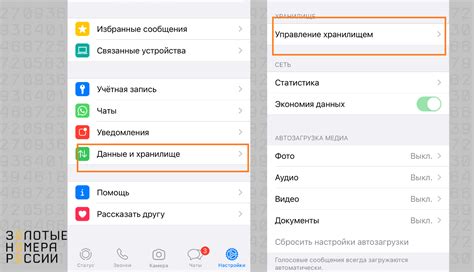
Кэш помогает ускорить работу приложения, так как оно может обращаться к ранее загруженным данным, вместо того чтобы загружать их снова. Однако, по мере роста объема кэша он может занимать много места на устройстве, что может приводить к ухудшению производительности и заполнению памяти.
Когда кэш достигает большого объема, возникают различные проблемы, такие как замедление работы приложения и расход батарейки. Кроме того, кэш также может содержать устаревшие данные, которые могут привести к неправильной работе различных функций приложения.
Удаление кэша WhatsApp на iPhone является хорошей практикой для оптимизации производительности устройства. Это позволяет освободить драгоценное пространство на устройстве, улучшить скорость работы приложения и устранить возможные проблемы, связанные с устаревшими данными в кэше.
Итак, удаление кэша WhatsApp является важным шагом для поддержания оптимальной производительности устройства и обеспечения бесперебойного и удобного использования WhatsApp на iPhone.
Влияние заполненного кэша на производительность устройства

Заполненный кэш может привести к замедлению работы приложения WhatsApp, а также к увеличенному времени загрузки и обновления сообщений. Большой объем кэша может занимать дополнительное место на устройстве, что может привести к нехватке памяти и ограниченному доступу к другим приложениям.
- Замедление работы приложения: Переполненный кэш может замедлить процесс загрузки и обработки данных в приложении WhatsApp. Это может вызывать задержки при отправке и получении сообщений, а также увеличенное время открытия чатов или просмотра медиафайлов.
- Увеличенное время загрузки сообщений: Кэш WhatsApp содержит информацию о всех сообщениях, которые вы отправляете и получаете. Когда кэш переполняется, приложение может тратить больше времени на поиск и загрузку нужных данных, что приводит к увеличенному времени загрузки сообщений.
- Ограниченный доступ к другим приложениям: Если большой объем кэша занимает большую часть памяти устройства, это может привести к нехватке свободного пространства и ограничению доступа к другим приложениям. Это может замедлить работу других приложений и привести к их некорректной работе.
В целях поддержания оптимальной производительности устройства рекомендуется регулярно очищать кэш WhatsApp, особенно если вы замечаете замедление работы приложения или увеличенное время загрузки сообщений. Следуйте инструкциям по удалению кэша WhatsApp на iPhone, чтобы улучшить производительность устройства и освободить дополнительное место.
Как удалить кэш WhatsApp на iPhone
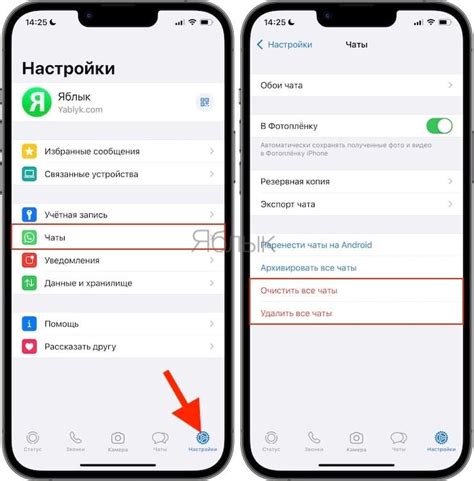
Как и многие другие приложения, WhatsApp хранит кэш на вашем iPhone, чтобы улучшить производительность и упростить работу приложения. Однако, с течением времени кэш может занимать много места на вашем устройстве. Так как WhatsApp хранит множество фотографий, видео, аудиозаписей и других данных, удаление кэша может освободить ценное место на iPhone.
Чтобы удалить кэш WhatsApp на iPhone, следуйте этим простым инструкциям:
- Откройте на своем iPhone настройки.
- Прокрутите вниз и найдите в списке приложений WhatsApp.
- Нажмите на WhatsApp и выберите "Хранилище" или "Использование хранилища и iCloud".
- Вы увидите выделенное место, используемое приложением WhatsApp.
- Нажмите на "Управление хранилищем".
- На следующем экране вы увидите список различных категорий файлов, которые занимают место на вашем iPhone.
- Выберите категорию "Кэш".
- Нажмите на "Удалить все".
- Подтвердите удаление кэша, нажав на "Удалить все".".
После выполнения этих шагов кэш WhatsApp будет удален с вашего iPhone, освободив ценное место на устройстве. Однако, имейте в виду, что приложение начнет собирать новый кэш по мере его использования, поэтому регулярно проверяйте и удаляйте кэш, если это необходимо.
Шаг 1: Открыть настройки приложения WhatsApp
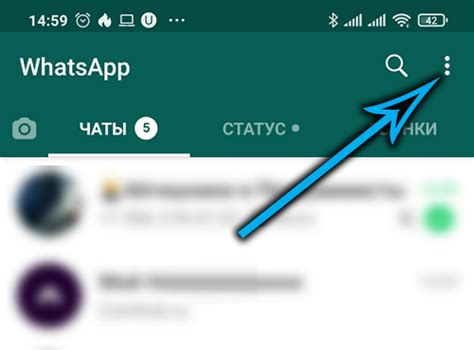
Для того чтобы удалить кэш WhatsApp на iPhone, необходимо открыть настройки самого приложения. Вот, как это можно сделать:
| Шаг | Действие |
| 1 | На главном экране вашего iPhone найдите и нажмите на иконку приложения WhatsApp. Обычно она находится на домашнем экране или в папке "Социальные сети". |
| 2 | После открытия приложения, внизу экрана вы увидите несколько вкладок: "Чаты", "Статус", "Звонки". Вам нужно выбрать вкладку "Настройки", которая находится справа внизу экрана. Нажмите на нее. |
| 3 | Теперь вы находитесь в настройках приложения WhatsApp. По умолчанию открыта вкладка "Уведомления". Вам нужно перейти на вкладку "Хранение данных и использование", для того чтобы управлять кэшем приложения. |
Теперь, когда вы открыли настройки приложения WhatsApp, вы готовы перейти к следующему шагу удаления кэша.
Шаг 2: Выбрать раздел "Хранение и использование данных"

Чтобы удалить кэш в WhatsApp на iPhone, вам потребуется перейти в настройки приложения и выбрать раздел "Хранение и использование данных". Для этого выполните следующие действия:
| Шаг 1 | На главном экране вашего iPhone найдите иконку "Настройки" и нажмите на нее. |
| Шаг 2 | Прокрутите вниз по списку настроек и найдите приложение WhatsApp. Нажмите на него. |
| Шаг 3 | В окне настроек WhatsApp выберите раздел "Хранение и использование данных". |
После выполнения этих шагов вы попадете в раздел "Хранение и использование данных", где сможете управлять кэшем приложения и удалять ненужные данные.
Шаг 3: Нажать на "Управление хранилищем" или "Управление памятью"
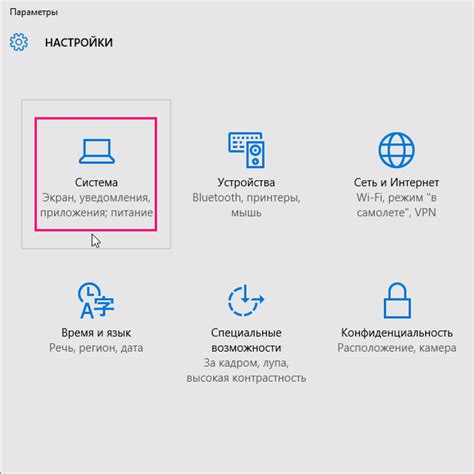
Найдите и откройте настройки WhatsApp на вашем iPhone.
Пролистните вниз по странице и найдите раздел "Управление хранилищем" или "Управление памятью".
Нажмите на этот раздел, чтобы продолжить.
Шаг 4: Очистить кэш WhatsApp
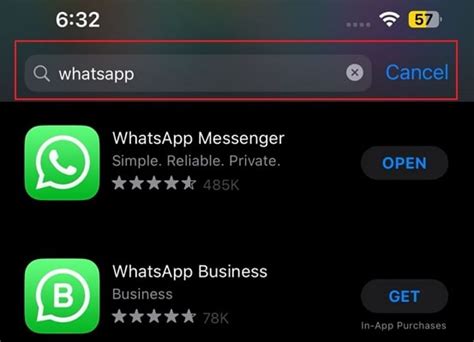
Очистка кэша WhatsApp поможет освободить место на вашем устройстве и улучшить производительность приложения. Чтобы очистить кэш WhatsApp на iPhone, следуйте этим инструкциям:
- Откройте на своем iPhone приложение "Настройки".
- Прокрутите вниз и найдите раздел "Общие".
- Выберите "Хранилище iPhone".
- Найдите и выберите приложение WhatsApp из списка.
- На странице приложения нажмите "Очистить кэш".
После выполнения этих шагов кэш WhatsApp будет полностью очищен, и вы освободите дополнительное место на своем iPhone для других файлов и приложений.